


![]()
 |
 |
 |
|
|
|
|
WHITE PAPER
AniTa - Windows för textbaserade applikationer
Gammalt blir som nytt är en företeelse vi ständigt möter i vårt samhälle. Titta på musikbranschen där våra klassiska mästares verk ständigt utsätts för nya rythmer, takter och satser. Snart har vi kanske Mozarts menuetter 'skvalande' över stan i salsa-takt.
För att inte tala om bilbranschen där Volkswagens 'bubbla' från 60-70 talet har kommit 'till heders' igen - fast i ny tappning.
Med andra ord, 'en beprövad klassiker' är ofta gedigen och därmed värd att satsa vidare på - att modernisera.
Tar vi klivet över till databranschen finns där en mängd applikationer. Många av dessa är säkert 'väl beprövade klassiker' i företaget och värda att satsa vidare på - men deras svartvita textbaserade bildskärmsmenyer lever kvar.
Det är här AniTa kommer in i bilden.
AniTa - intelligent terminalemulator för Windows - 'blåser nytt liv' i system med svartvita textbaserade skärmbilder och ger dem en modern fullvärdig Windowsdesign - utan att göra något som helst ingrepp i den ursprungliga programvaran.
AniTa är en produkt för den som har textbaserade applikationer och vill behålla dessa eftersom de väl fyller företagets behov.
Här några exempel:
1. Programvaruföretaget som utvecklat applikationer före Windows och som idag har en mängd kunder. Att skriva om tillämpningarna för Windows betyder dels en omskrivning av stora mängder kod som redan fungerar, dels att utvecklarna måste lära sig nya verktyg - vilket tar lång tid. Det är frågan om mycket tid och pengar. Det enda man egentligen vill är att kunna köra sina applikationer i Windows. AniTa ombesörjer det till låg kostnad - och omgående! Dessutom kan man - med AniTa - lägga till multimedia i sina befintliga applikationer och göra dem ännu bättre.
2. Ett försäkringsbolag, en bank eller andra storföretag har t.ex. en 3270-baserad stordatorapplikation som fungerar bra. Men användarna klagar hela tiden på att tillämpningen är gammalmodig och inte kan köras i Windows. Att skriva om systemet kostar miljontals kronor och innebär en risk då stora utvecklingsprojekt lätt går över styr. AniTa ger användarna Windows med en minimal investering och gör dem nöjda!
Kort sagt - AniTa ökar systemens livslängd, skyddar de investeringar man gjort och erbjuder användarna ett modernt, enhetligt och standardiserat arbetssätt - nämligen Windows.
Före AniTa ......
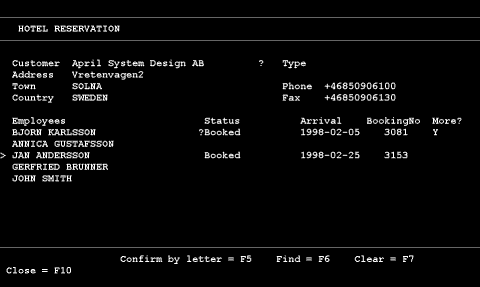
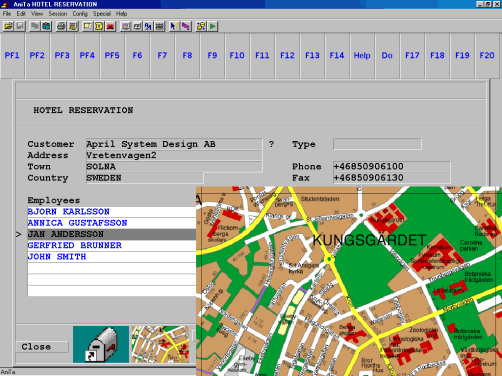
![]()
...... och efter
Med AniTa bygger man själv upp sina nya skärmbilder. Här kan man förse dem med färg, textfälten med grafik och funktionstangenterna med 3D-boxar och bilder - klickbara med musen. Användarna kan därefter arbeta i en Windowsmiljö som de flesta är väl förtrogna med.
Men AniTa kan - om man så vill - installeras på vissa pc i nätverket samtidigt som man i andra pc behåller de svartvita textbaserade menyerna. Man kan exempelvis tänka sig att vissa medarbetare - som behärskar Windows - vill ha AniTa. Andra - som är väl invanda med textmenyerna - vill ha dessa kvar. AniTa ger full valfrihet för alla.
AniTa har funnits och
kontinuerligt utvecklats
sedan början av 90-talet och har idag hundratusentals nöjda
användare världen över.
![]()
De kommersiella datorernas utveckling tar rejäl fart under 1960-talet. Alla större företag bygger upp egna dataavdelningar med egen maskinpark. Man utbildar operatörer, systemerare och programmerare. Ett omfattande arbete med att utveckla applikationer utförs. Systemen 'skräddarsys' för den egna verksamhetens behov och sätts i produktion. Sekvensiell bearbetning i batchmiljö är allenarådande.
Så småningom dyker databaserna upp och successivt går utvecklingen över mot interaktiv bearbetning. De stora programspråken ges ut i interaktiva versioner och nya programspråk kommer till. De gamla systemen konverteras, ändras och byggs på. Att helt göra om dem är inte att tänka på. Det skulle bli alltför kostsamt och omfattande - dessutom är systemen som regel mycket driftsäkra efter många års produktion.
Under 70- och 80-talet fortsätter nyutvecklingen i högt tempo. Nya användnings-områden kommer till såsom sälj- och produktionsstöd och mycket annat. Gränssnittet mot användaren är textmenyer i svartvitt.
Systemen 'tuffar och går' än idag och kommer
sannolikt att göra så fortsättningsvis - i varje fall under
överskådlig tid.
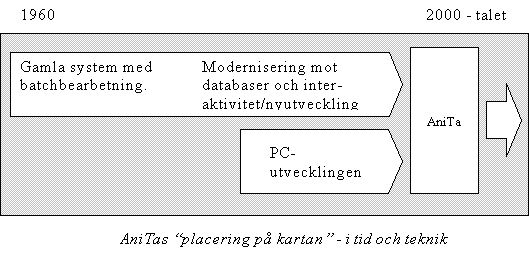
Parallellt med denna utveckling tar pc-n fart, främst tack vare Windowskonceptet som slår igenom överallt i världen där det finns en pc. Stort urval av programvaror, färg-grafik, 3D och mushantering gör detta möjligt. Ingenting talar för att den trenden - inom överskådlig tid - kommer att brytas. Vilket utvecklingsföretag, inom IT-branschen, skulle komma på idén att bygga något helt nytt som ersättare till Windows? Knappast en gångbar affärsidé.
Pc-n har blivit 'var mans egendom' och ersatt 'de dumma' terminalerna. Detta är gott och väl - men de textbaserade applikationerna med sina bildskärmsmenyer i svartvitt lever kvar. Dessutom saknar de ofta en enhetlig standard mot användaren.
Det är här AniTa fyller sin uppgift.
![]()
Vad är då AniTa?
AniTa - för vem?
Varför AniTa?
AniTa består av en hel uppsättning program (se bilden nedan) som bl.a. innehåller terminalemulering och all Windows grafik och logik. Den ursprungliga skärmbilden - textbaserad och i svartvitt - finns kvar i systemet även efter installation av AniTa. Det är den delen av applikationen som AniTa jobbar mot. Skillnaden är att den inte längre nyttjas av användaren utan i fortsättningen kommer att ligga i den 'osynliga' delen av systemet. Allt arbete sker nu från den nya Windowsbaserade skärmbilden.
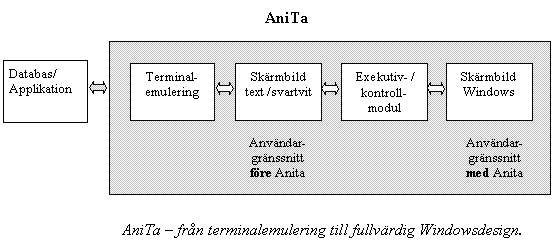
AniTa's tekniska miljö:
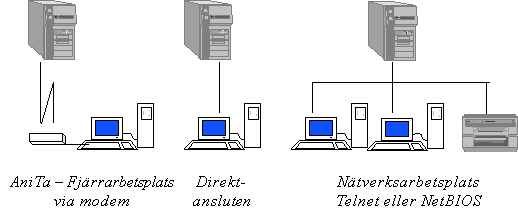
Med AniTa kan man själv bygga upp sina nya skärmbilder. För att underlätta det arbetet har AniTa en mängd förkonfigurerade inställningar - uppbyggda enligt Windows standard. Här kan man förse sina svartvita skärmbilder med färg, textfälten med grafik och funktionstangenterna med 3D-boxar och bilder - klickbara med musen. Användaren kan därefter arbeta i en fullvärdig Windowsmiljö där han/hon sannolikt 'känner sig hemma'.
Rent allmänt bör sägas att beskrivningen - som följer nedan - berättar om de mest signifikanta delarna av AniTa och vilka möjligheter produkten ger i arbetet med att skapa en ny design för dina skärmbilder.
Hur programvaruinstallationen av AniTa går till och vad som krävs initiellt finns beskrivet under rubriken 'Hur man kommer igång... '.
AniTa har rullgardinsmenyer och verktygsfält. Det är utifrån dessa man gör alla sina inställningar vad gäller färg, grafik, 3D och mus. Utgångspunkten är dock de textbaserade skärmbilderna. Det är därifrån du planerar vad du vill ändra och hur du vill att det ska bli. Därefter går du in i AniTas menyer och konfigureringsfönster och förverkligar dina planer. Det bästa är att prova sig fram. De inställningar som är fördefinierade bör användas i möjligaste mån för att få ett bra resultat.
Alla konfigureringar du gör för dina skärmbilder kan du spara i en eller flera inställningsfiler (.wcf). Dessa filer kan du låsa så att inte obehöriga kommer åt dem.
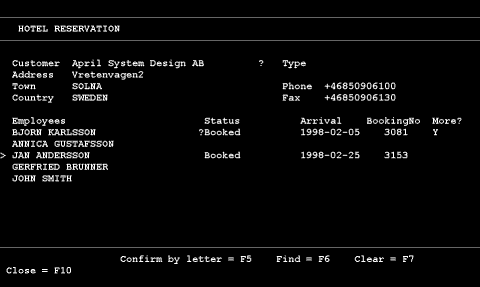
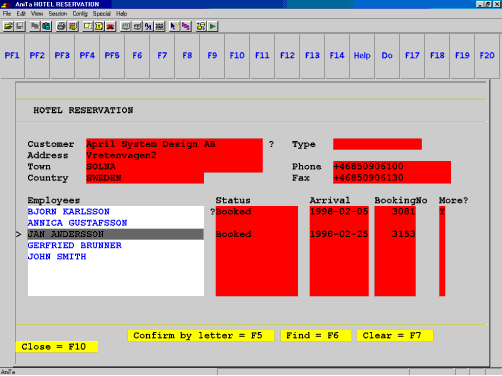
Färgsättning gör man under rubriken 'Färger och attribut'. Där finns AniTas färgkarta. Här sätts den bakgrundsfärg man vill ha på skärmen och den färg skärmtexten ska ha d.v.s. förgrundsfärg.
De textattribut (fet, undersstrykning, inverterad etc.) som kan förekomma i applikationen ska också kopplas till en färg, exempelvis kan fet text sättas till blå med vit bakgrund. Resultatet av de olika färgval du gör visas hela tiden i en exempelruta så att du kan prova dig fram tills du är nöjd.
Tredimensionella effekter i en skärmbildstext gör den - förutom behagligare - betydligt lättare att läsa. Välj '3D- attribut' för att skapa tredimensionella ramar och linjer.
I färgkartan markerar du den färg - och därmed indirekt det textattribut - som ska ha en 3D-effekt. Därefter väljer du den typ av ram du vill ha. Under färgsättningen har du valt att markera fet stil som blå på vit bakgrund. Nu väljer du att koppla ihop en av dessa färger med en inåtgående 3D-ram. Resultatet blir att all fet text kommer att visas på skärmen inramad och i blått med vit bakgrundfärg. I exempelrutan kan du se hur det hela kommer att se ut. 3D-effekter gör sig bäst på grå bakgrund.
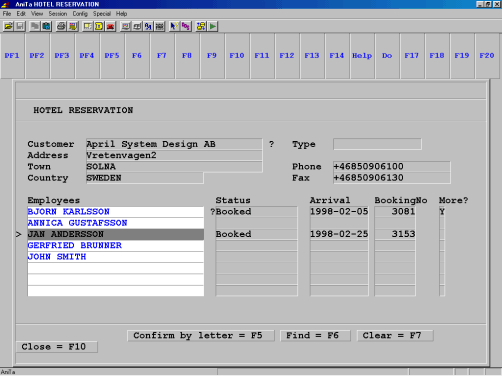
![]()
AniTa har inbyggt mus-stöd. Det innebär att man med musen kan peka på - och markera - alla textfält på skärmen.
Du kan exempelvis starta ett program från din meny, '1. Order-registrering', genom att klicka med musen på siffran '1' - i stället för att använda tangentbordet.
På en terminal finns normalt en funktionstangentsuppsättning som inte finns på pc. Dessa funktionstangenter lägger AniTa automatiskt upp på skärmen som s.k. hotspots.
Hotspots - i AniTa - betyder klickbara musknappar. Knapparna är förinställda med samma funktion som de har på terminaltangentbordet.
I äldre bildskärmsmenyer förekommer det ofta att funktioner ser ut enligt följande; 'Close = F10'. Dessa bör göras om till klickbara musknappar. Sådana skapar du under rubriken 'Alternativ och Dynamiska hotspots'. Där talar du om vilken skärmtext som ska göras om till musknapp, exempelvis 'Close' och vilken teckenrepresentation knappen ska generera, dvs. 'F10' för att åstadkomma avslut. AniTa sköter om resten.
Dynamiska hotspots innebär att varhelst den angivna texten - i detta fall 'Close' - uppträder på skärmen omvandlas den till en klickbar musknapp.
Knapparnas färg, form och teckensnitt är förinställd enligt standard. Vill du ändra teckensnitt och färg görs det under rubriken 'Teckensnitt och Dynamiska hotspots'.
Hotscreen kan användas om man för vissa skärmbilder har speciella krav - på exempelvis funktioner och mushantering - och de generella inställningarna inte passar eller räcker till. En hotscreen kan ha en helt egen design och logik jämfört med de övriga skärmbilderna, exempelvis knappar med bilder och knappar som genererar färdiga textfält eller startar användarens e-post.
Vad AniTa behöver - för att göra detta möjligt - är ett unikt kännetecken, exempelvis en skärmbildsrubrik för varje hotscreen, så att rätt konfigurering aktiveras för respektive bild. I detta fall är kännetecknet, 'Hotel reservation'.
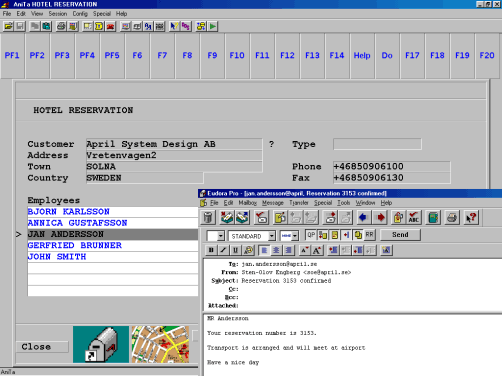
![]()
AniTa stödjer olika teckensnitt (Windows/ANSI, OEM/DOS) och skärmar för 80 eller 132 kolumner. AniTa växlar automatiskt teckensnitt när antalet kolumner ändras.
Under rubriken 'Teckensnitt och skärmval 80 eller 132' kan du konfigurera önskat tecken-snitt, -attribut (fet etc.) och -storlek. I exempelrutan visas förinställningar och de val du gör.
I AniTamenyn och 'Visa' kan man - skala fönster efter teckenstorlek - automatiskt ändra storleken på
fönster så att alla tecken får plats och - skala tecken efter fönster - om fönstret ändras horisontellt.
![]()
AniTa har också program för filöverföring (via FTP) från eller till sina värd-datorer. Överföringen kan styras interaktivt - direkt från AniTamenyn. Om man ofta använder filöverföringsfunktionen blir det enklare om man skapar ett fördefinierat skript (textfil) med de uppgifter som behövs. När skript används kan filöverföringen startas automatiskt via en ikon i användarens Windowsmeny.
Filöverföring används exempelvis när man vill hämta data från värddatorn till sin pc-arbetsplats. Därefter kan man bearbeta informationen i Excel eller något annat Windowsprogram. AniTa ser till att informationens format och teckenuppsättning - 'i flytten' mellan värddator och pc - blir korrekt.
Den fristående FTP-klienten för filöverföring har stöd för standard FTP - File Transfer Protocol över TCP/IP.
Filöverföringsfunktionen aktiverar du utifrån AniTamenyns 'Arkiv' eller från verktygsfältet och kommer då in i FTPmenyn. Här gör du de inställningar mot värddatorn som behövs bl.a. anger du datorns namn/adress och användarens namn/ lösenord. I FTPmenyns fönster visas de kataloger och filer som är tillgängliga såväl lokalt som på värddatorn. För felsökning finns möjlighet att aktivera en händelsefil. Den kommer att innehålla en beskrivning av de händelser som eventuellt inträffar under filöverföringen.
Om du använder asynkron kommunikation kan du
göra filöverföring via Kermit, X/Y-modem och Z-modem.
![]()
Med AniTa kan en värddatorapplikation - som normalt inte kan kommunicera med en Windows applikation - ges den möjligheten. Vad som krävs är att man har en DDE-klient och en DDE-server. Båda funktionerna finns i AniTa.
Man kan exempelvis arbeta i Excel och därifrån fråga efter önskad information (ex.orderstatistik) i värddatorns databas. AniTa skickar frågan vidare - via orderapplikationen - till värddatorn och förmedlar svaret direkt till Excel.
Dynamiskt datautbyte är en interaktiv funktion i realtid. DDE kan du använda mellan dina värddatorapplikationer och Windowsapplikationer eller mellan flera av dina värddatorapplikationer, exempelvis mellan ett order- och produktionssystem.
När du vill aktivera AniTas DDE-klient och -server
går du in via AniTamenyns 'Inställningar', 'Alternativ' och vidare till konfigureringsfönstret för
'DDE'. Här lägger du också upp din söksträng och anger vart den ska sändas för vidare hantering av
mottagande applikations DDE-funktion.
![]()
Man kan också använda multimedia i sina befintliga applikationer och göra dem ännu modernare och bättre.
Om man exempelvis har ett reservdelssystem som ligger på värddatorn och en reservdelskatalog med ritningar som står i bokhyllan kan det vara dags att utnyttja multimediafunktionen. Katalogen lägger man på CD eller en server. AniTa gör det möjligt att nå den direkt från reservdelsapplikationen och presentera ritningarna på skärmen i Windowsmiljö.
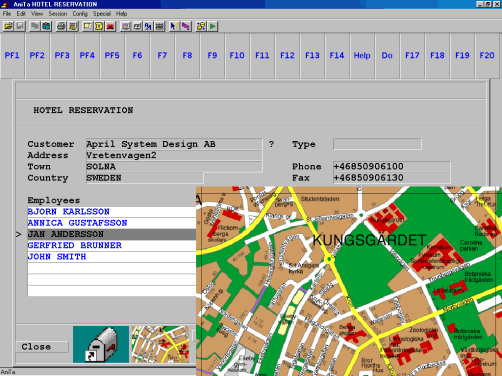
Multimedia - en ritning på reservdelar eller en vägbeskrivning till hotellet eller ... ...Vår fantasi och AniTas verklighet ger oanade möjligheter.
AniTa har stöd för alla standard Windows Multimedia Command Interface (MCI) kommandosträngar. MCI-kommandon måste läggas in i den befintliga applikationen. Det innebär att du - i detta enstaka fall - tvingas gå in och göra tillägg i programvaran. Multimedia bör därför installeras av utvecklingspersonal med kännedom om det ursprungliga systemet.
Alla multimediaenheter av idag och i framtiden, exempelvis Animation, Digital Auido, Digital och Analog Video, kan nås från dina värddatorer.
Via AniTamenyn, 'Inställningar' och 'Alternativ' finner du 'Multimedia' och dess
konfigureringsfönster. Här kan du sätta ett antal inställningar för att få en viss statusinformation
när multimedia är i bruk.
![]()
För att 'skydda användarna mot sig själva' finns i AniTa en inbyggd säkerhet mot oavsiktlig ändring av AniTas inställningar. Exempel på sådana kan vara värdator- terminal- och tangentbordsinställningar. Dessa kan låsas eller låsas upp på individuell basis - för var och en. Låsen kan skyddas med lösenord. Det bästa är om den ansvarige systemadministratören är den som får sätta och ändra lås. Man kan även helt ta bort möjligheten - för obehöriga - att läsa och / eller ändra i inställningsfilerna (.wcf).
I AniTamenyn under rubriken 'Inställningar' hittar
du 'Lås inställningar' och dess konfigureringsfönster. Här
anger du den säkerhetsnivå du vill ha på AniTas samtliga
inställningar.
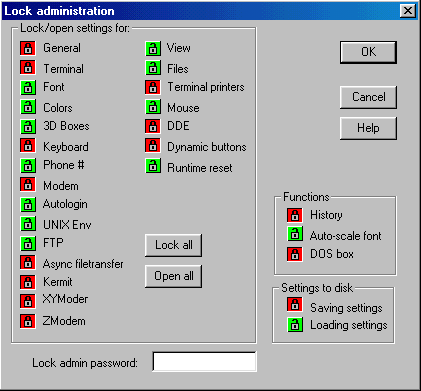
Med AniTa kan man 'logga på' sin värddator genom att ange namn och lösenord, bara lösenord eller helt automatiskt. Applikationer kan också startas automatiskt. Påloggningen kan dessutom göras osynlig - skärmen förblir blank - tills programmet presenterar sig. På så sätt kommer användaren aldrig att behöva se inloggnings-sekvensen.
I AniTamenyn under rubriken 'Inställningar' hittar
du 'Automatisk Login' och dess konfigureringsfönster. Här anger du den
påloggningsrutin du vill ha.
![]()
Skript kan man använda om man exempelvis vill göra vissa tillägg till den befintliga applikationen. Fördelen med att lägga dessa i skript är att man inte behöver röra den ursprungliga programvaran. I AniTa kan man både skapa och köra skript via en editor - kompatibel med 'Visual Basic editor'.
Man kan tänka sig ett kundsystem som ligger på värddatorn. En ny önskad funktion kan vara att direkt från skärmen kunna kontrollera om en ny kund har betalnings-anmärkningar.
I detta fall gör man ett skript som hämtar kundinformationen från skärmen, letar upp rätt databas, söker i databasen och levererar svaret på skärmen. Skriptet knyter man sen till en s.k. hotspot för att användaren - när kontrollen ska göras - endast ska behöva klicka på en musknapp.
När du vill skapa eller ändra skript går du in via AniTamenyn, 'Redigera' och 'Ändra skript'. Här finner du editorn och alla dess programkommandon.
De skript du har kan du antingen köra direkt
från AniTamenyn, 'Arkiv' och 'Kör skript' eller från de
hotspots som du har konfigurerat för att aktivera dina olika skript eller
genom att skicka ett kommando från värddatorn.
![]()
I AniTa kan man göra skärmutskrift, terminalutskrift eller utskrift till en fil - initierad av användaren eller värddatorn. Skrivare kan vara anslutna till nätverk och / eller till den arbetsplats där AniTa används.
Skärmutskrift kan vara i färg eller svartvitt och typsnittet kan skalas till att passa pappret. Man kan få flera skärmutskrifter på ett och samma papper. Terminalutskriften tillåter värddatorn att skicka en utskrift direkt till en pc-skrivare. Utskrift till en fil väljs exempelvis om man vill ta ut en orderbekräftelse ur systemet för att skicka den vidare - via datoriserad fax - till kunden.
AniTa har stöd för tre olika terminalskrivare och en utskriftsfil, vilka dynamiskt kan styras från värddatorn.
AniTa har en terminalskrivarmetod som tar bort behovet av drivrutiner och andra speciella 'trick' för att få en fullständigt transparent utskrift. Det förvalda värdet på terminalskrivare är 'Windows Default Printer' i stället för LPT 1, 2 och 3. Skrivarna kan vara anslutna till parallellport, seriell COM-port eller till någon dator i ditt nätverk. En skrivare i taget kan vara aktiv.
Skrivarinställningar gör du i AniTamenyns 'Inställningar' under rubriken 'Alternativ' och 'Terminalskrivare'.
När du ska göra en utskrift av skärmen , från 'Arkiv', kommer ett skrivarfönster upp där du kan
välja skrivare eller utskrift till fil.
![]()
Man kan starta och ha flera AniTa aktiva samtidigt. De olika AniTafönsterna kan vara kopplade mot en och samma värddator eller mot olika värddatorer.
Exempelvis kan man, i ett AniTafönster, köra sitt kundsystem som ligger på en viss värddator och i ett annat fönster arbeta med ordersystemet som finns på en annan värddator.
I detta läge finns möjligheten att använda AniTas 'Redigera'-funktioner som medger att man kan
kopiera information från den ena applikationen till den andra. Kundnamn och adress kan exempelvis
kopieras från kundsystemet in i ordersystemet. Om man dessutom har ett Wordfönster aktivt kan kundnamn
och adress exempelvis kopieras till Word för utskrift av etiketter etc.
![]()
För dem som så önskar kan man starta ett DOS-fönster från AniTamenyns rubrik 'Special'. När DOS-fönstret väl är startat kommer man till DOS-kommandoraden och kan arbeta därifrån som vanligt med att exempelvis lista alla kataloger och filer man har eller exekvera program.
För vanliga användare kan man ta bort möjligheten att starta DOS-fönster eftersom funktionen främst är avsedd för utvecklare.
Via AniTa kan man också starta valfritt DOS- eller Windowsprogram från värddatorn.
![]()
I AniTa går det att lagra rader som har visats på skärmen tidigare och sedan gå tillbaka och titta på dessa.
AniTa kan lagra upp till 400 rader. Radminnet sparar en kopia av alla de rader som har rullats fram på skärmen. Man kan aktivera radminnet när som helst och titta i det för att se vad som hänt tidigare. Det gör man i AniTamenyn under rubriken 'Visa'.
Med radhistorik kan man på ett enkelt sätt
överföra information som visas på skärmen till andra applikationer. Man kan, exempelvis, göra en
utskrift av en rapport på skärmen, rulla fram och välja ut alla rader som man önskar kopiera och
klistra in i Excel. Radminnet bör användas när man önskar överföra mer information än det som är
synligt på skärmen.
![]()
Installation av AniTas programvara kan göras från Aprils hemsida. Om du har AniTa på CD - starta Windows och lägg i CD-n - så sker resten automatiskt.
Licens och villkor är det första du möter när du startar AniTa. Läs igenom villkoren. Tryck 'Accept' om du vill få tillgång till AniTa för utvärdering under 30 dagar. Om du har licens - tryck 'Activate AniTa' och ange din licenskod.
Inställningar som du behöver göra hittar du i AniTas rullgardinsmenyer. Här väljer du 'Allmänna'. För att komma igång ska du - i konfigureringsfönstret - ange transportsätt ex. Telnet TCP/IP, namn på värddatorn eller IP-adress, plattform ex. AIX. Om du känner dig osäker kan du använda AniTas förinställda värden. Därefter väljer du 'Terminalemulering' och markerar din terminaltyp och teckenuppsättning. Sedan går du in i AniTamenyns 'Arkiv' och 'Spara inställningar som & ' där du lagrar de konfigureringar du gjort på ditt skivminne. Spara dessa under ett unikt filnamn.wcf. som identifierar applikationen, ex. order.wcf.
Nu är det dags att koppla upp sig mot värddatorapplikationen - exempelvis ett ordersystem. Det gör du genom att starta AniTa, välja inställningsfil och koppla upp värddatorn genom att klicka på telefonen i verktygsfältet. På skärmen visas nu din välkända login där du anger namn och lösenord. När det är gjort presenterar sig applikationen på skärmen som vanligt men med AniTas Windowsinramning.
Det är i detta läge de befintliga skärmbilderna ska förses med färg, grafik, 3D och hotspots - såsom det beskrivs i 'Den viktigaste funktionen...'.
Ergonomi är betydelsefullt och bör beaktas när du ska konfigurera dina skärmbilder. Därför rekommenderar vi att du - i så stor utsträckning som möjligt - använder AniTas förinställningar som följer Windows standard.
Det är inte oviktigt för användaren - som dagligen ska arbeta i skärmbildsmenyerna - att färgsättning och design är harmonisk och rogivande.
För stora installationer med många användare rekommenderar vi att AniTa installeras på en central server. Den stora fördelen med detta är att administration och uppgradering blir enklare. Användarna kan ha sin egen unika konfigurationsfil eller dela konfigurationsfil och även dela en grupp av konfigurationsfiler. Det enda som behöver göras på varje pc-arbetsplats - när AniTa väl är installerad på servern - är att skapa en genväg (short-cut) till AniTa i användarens meny.
Dokumentation och assistans i form av teknisk handhavandebeskrivning hittar du i AniTamenyn under 'Hjälp'. Här finner du såväl en innehållsförteckning - över alla AniTas funktioner - som detaljerade beskrivningar. Du har också tillgång till AniTas Programmer's Guide.
Utöver detta har du 'hjälpknappar' att tillgå för varje arbetsmoment du befinner dig i. Om du exempelvis ska konfigurera färg och 3D för din bildskärm - och behöver lite extra hjälp - tryck på hjälpknappen i respektive konfigureringsfönster.
Det mesta av AniTas dokumentation finns på svenska, engelska, tyska och franska.
Information om versioner, nyheter etc. gällande AniTa får du på Aprils hemsida. Har du frågor
eller problem så når du oss via e-post , fax och / eller telefon.
![]()
Aprils huvudinriktning är att utveckla globala programvarulösningar för nätverk.
Aprils bakgrund - sedan bildandet 1989 - är design av avancerade hjälpmedel - byggda på marknadsstandard - som förenklar kommunikation och dialog mellan olika tekniska plattformar. Exempel på sådana produkter är Fusion95, som 'knyter ihop' PC-nät med UNIX eller AniTa, som ger textbaserade applikationer en Windows-design.
Aprils fokus ligger fortfarande, idag, på avancerade nätverksprodukter för såväl LAN som WAN inklusive Internet. Ett exempel på detta är DynaPass - ett behörighets-system för nätverk baserat på data och telefoni.
April har utveckling, produktion och försäljning i såväl Stockholm som Kalifornien. Återförsäljare och kunder finns världen runt. April har ett tjugotal medarbetare, varav de flesta är kommunikationsspecialister.
AniTa är idag spridd till hundratusentals användare i ett 60-tal länder.
En utvärdering av AniTa - i hård konkurrens - resulterade i en topplacering. "Vilken juvel - endast AniTa kan stå upp mot alla våra krav", skrev programvaruföretaget Prosper i Australien. Ansvarig för utvärderingen och den produktrapport som följde var deras Operations Manager, Bruce McPhail.
Bland Aprils kunder och återförsäljare i Sverige kan nämnas Volvo, Ericsson, EDS, Åhléns, IBM, Enator, OKQ8 och WM-data. Exempel på återförsäljare och kunder utanför Sverige är Nortel Networks, Abacus Systems, ACT och Compaq i USA, AID Computer i Frankrike, APT i Holland, CMS i England, Weber Informatik i Schweiz, S.I.G. i Uruguay och NETLAN i Brasilien.
 |
| |||
| © Copyright 2001 | Developed by April System Design | webmaster@april.se |